時間:2018-01-29 來源:互聯網 瀏覽量:
現在越來越多的人使用Win10係統,有時候係統也會出現一點小問題,那麼win10係統如何自查電腦問題呢?下麵小編為大家講解win10係統自查電腦問題的方法。
解決方法:
1.快捷鍵Win+R後輸入:rundll32.exe werconcpl.dll,LaunchErcApp -updatecheck。
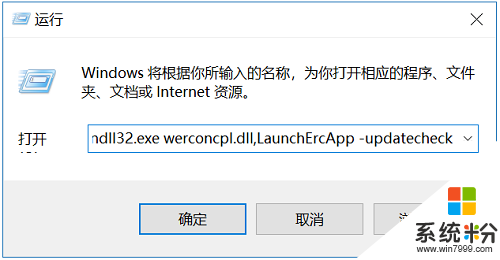
2.係統會開始檢查係統中是否存在問題,如果沒有,當彈出窗口進度條走完之後就結束了。要是Windows之前死機、藍屏或者有亂七八糟的問題,會顯示明確的錯誤數量。就是下麵這個樣子。
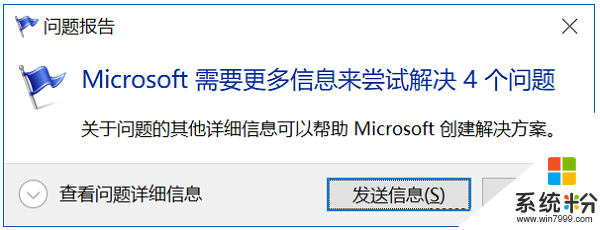
3、大家大可不必點擊“發送錯誤報告”指望官方給我們答案,一般是沒啥效果,最簡單的方式是繼續在運行窗口中輸入
control.exe /name Microsoft.ActionCenter /page pageSignoff
直接查看這些問題的詳情信息,結合給出的各種問題,都會直接定位到問題源。
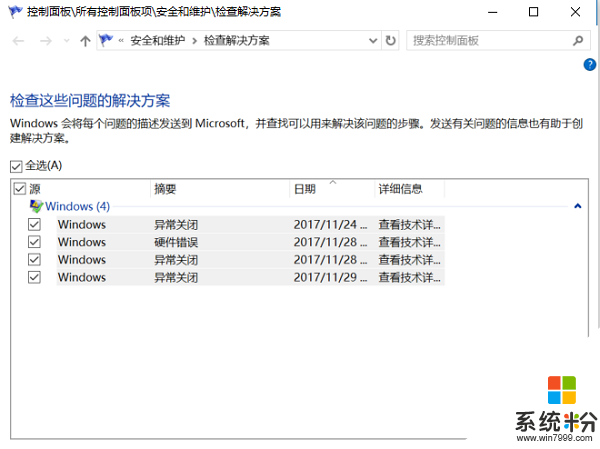
4、像上圖顯示的參數1:c0000005,就代表應用程序不兼容造成的藍屏(搜索引擎給出的答案)。回想下最近哪個軟件假死無響應或者新裝了什麼吧,直接幹掉一般都會解決的。
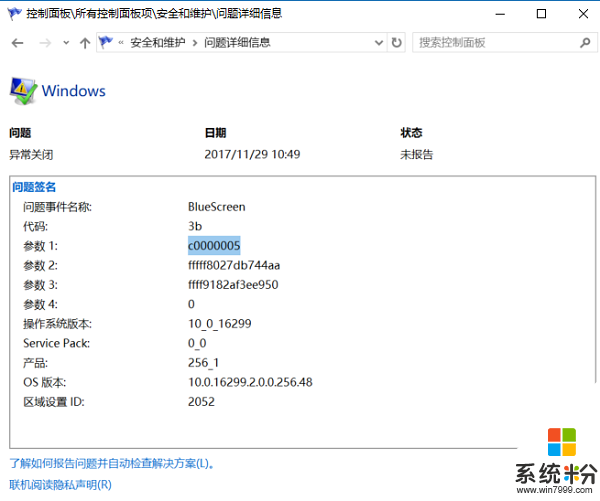
5、打開管理員模式的命令提示符,輸入
netsh wlan show wlanreport
命令,完整的內容報告就會自動保存在係統默認的路徑下,一般是
C:\ProgramData\Microsoft\Windows\WlanReport。
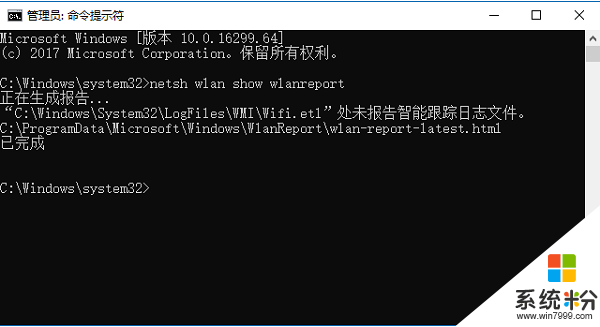
6、需要大家顯示隱藏文件和文件夾才能進入,用瀏覽器查看就行,內容非常豐富,有Wi-Fi有關的各種信息全部在內。
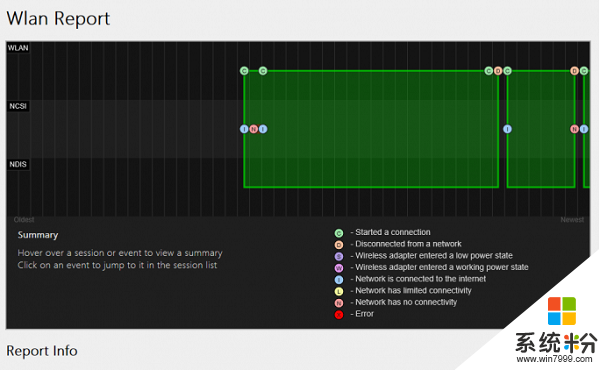
以上就是win10係統自查電腦問題的方法,大家如果是使用Win 10係統可以收藏這篇文章有遇到問題可以自己查詢解決,希望本篇文章對大家有所幫助。